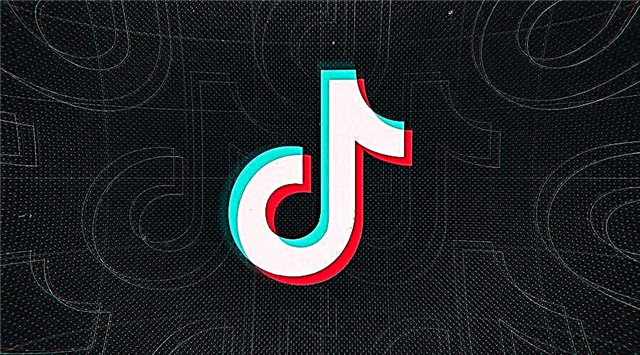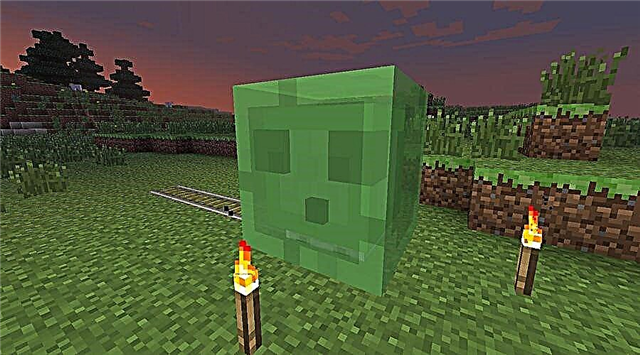Met Mass Effect: Legendary Edition kunnen spelers de actie pauzeren om foto's te maken van zo ongeveer alles. Hier leest u hoe u deze nieuwe functie kunt gebruiken.
Hoewel Mass Effect: Legendary Edition een remaster is en geen remake van de originele trilogie, komt het toch met een paar nieuwe functies, waaronder de veelgevraagde fotomodus. Spelers kunnen de actie op elk moment buiten een van de Mass Effect-scènes pauzeren en een foto maken om dat moment vast te leggen. In Mass Effect: Legendary Edition bevat de interface voor fotomodus veel opties waarmee spelers hun afbeeldingen kunnen aanpassen, zoals filters, schuifregelaars voor helderheid, contrast en verzadiging, en zelfs de mogelijkheid om scène-elementen zoals groepsleden, Shepard of vijanden om een perfect schot te maken.
Na het fotograferen worden beelden opgeslagen op de interne opslag van de pc of console en kunnen ze worden bewerkt en gedeeld. Vooral in Mass Effect 1 is de camera vrijwel geruisloos, waardoor het moeilijk is om te zien of een afbeelding goed is vastgelegd. Spelers moeten ook oppassen dat ze de opname niet verknoeien door de gebruikersinterface van de fotomodus zichtbaar te laten. Hier leest u hoe u de fotomodus in Mass Effect: Legendary Edition gebruikt en waar u daarna foto's kunt vinden.
Om de fotomodus in Mass Effect: Legendary Edition te openen en de opname in te stellen, moeten spelers het spelmenu openen. Alle drie de games in de trilogie hebben nu één menusysteem, waardoor spelers gemakkelijker de informatie kunnen vinden die ze nodig hebben.
Op pc kunnen spelers de Esc-toets gebruiken om het menu te openen en vervolgens Fotomodus onderaan het scherm selecteren. Op de PlayStation opent de knop Opties het menu, terwijl de Driehoek-knop de fotomodus oproept. Op Xbox opent de menuknop het gamemenu en Y selecteert de fotomodus.
Na het openen van de fotomodus hebben spelers verschillende opties beschikbaar via de gebruikersinterface. Deze omvatten:
- Camera modus: Kies tussen de Free-modus, die pant, en Orbit, die draait om de omgeving en personages.
- helling: Kies een willekeurige hoek om de camera naar links of rechts te kantelen.
- Brandpuntsafstand: Zoom in of uit op objecten.
- Scherptediepte inschakelen: Schakel in of uit om sommige achtergrondobjecten onscherp te maken en op uw onderwerp scherp te stellen.
- Afstand: Stel de scherpstelafstand in.
- F / stop: het aanpassen van de diafragmagrootte om de hoeveelheid licht te bepalen die in de foto wordt binnengelaten.
- Vervagingssterkte: Stel het percentage van de sterkte van de vervaging in die wordt veroorzaakt door het inschakelen van de scherptediepte, tot 100%.
- Verzadiging: Stel het kleurverzadigingsniveau van de scène in de foto in tussen 0-100%.
- Helderheid: Stel het helderheidsniveau in tussen 0-100%.
- Contrast: Stel het contrastniveau in tussen 0-100%.
- Filters: Gebruik een van de 9 beschikbare beeldfilters, waaronder zwart-wit, omgekeerd, specifieke tint en gepixeld.
- Schakel "Filmkorrel" in: Schakel de kenmerkende filmkorrel van Mass Effect in de afbeelding in.
- Filmkorrelsterkte: Indien ingeschakeld, verandert Film Grain het percentage korrel en ruis in de afbeelding.
- Vignet inschakelen: Schakel het vignet in of uit.
- Bloeisterkte: Selecteert de sterkte van lichte franjes of veren vanaf de randen van heldere gebieden.
- Bloeidrempel: Stel de Randzachtheid en Gloeisterkte in op Bloei.
- Verberg speler: Haal Shepar uit het frame.
- Verberg lid: Verwijder beide teamgenoten van Shepard uit het frame.
- Verberg vijanden: Verwijder vijanden uit het frame.
- NPC's verbergen: NPC uit frame verwijderen.
- Verberg voertuigen: Verwijder alle voertuigen uit het frame.
Spelers kunnen de knopaanwijzingen onder aan het scherm volgen om de camera-interface te verbergen en een foto te maken. Op een pc moet de Tab-toets de gebruikersinterface verbergen en moet de spatiebalk een foto maken. Op PlayStation verbergt de Circle-toets de gebruikersinterface en neemt Square een foto. Op Xbox verbergt de B-toets de gebruikersinterface en maakt X een foto.
Waar vind je foto's die zijn gemaakt met Mass Effect: Legendary Edition in de fotomodus
In Mass Effect 1, vooral op pc, maakt de camera mogelijk geen geluid om aan te geven dat er een foto is gemaakt. Desondanks moet elke keer dat de speler op de knop drukt, de afbeelding op hun apparaat worden opgeslagen.
Op pc kunnen spelers hun schermafbeeldingen meestal vinden die zijn opgeslagen in de map Documenten op hun computer. Bestandspad - Documenten > BioWare > Mass Effect Legendary Edition > Screenshots. Op consoles zullen spelers hun afbeeldingen waarschijnlijk gemakkelijker kunnen vinden, omdat ze moeten worden opgeslagen in de interne opslag van het systeem, die meestal samen met andere afbeeldingen in het menu Instellingen te vinden is.